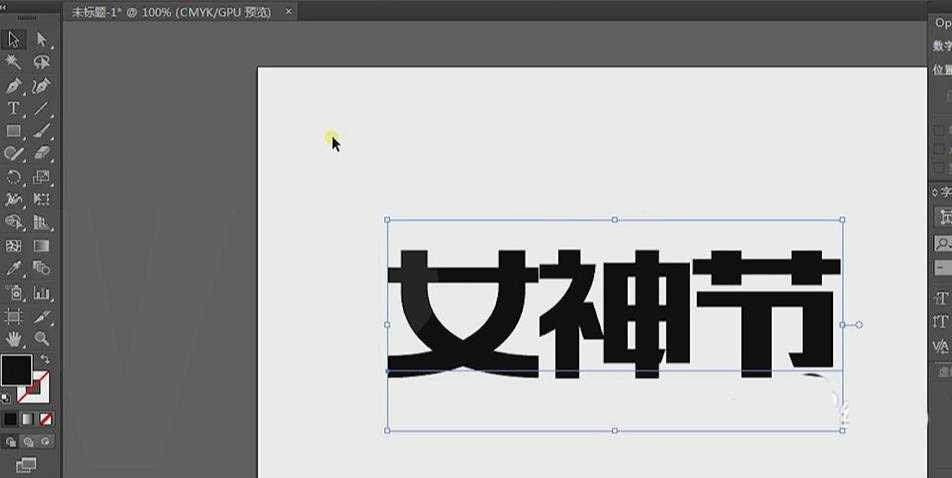使用PS和AI设计【女神节】促销海报,最终效果如图,该怎么制作呢?下面我们就来看看详细的步骤。
- 软件名称:
- Adobe Photoshop CC 2019 20.0 简体中文安装版 32/64位
- 软件大小:
- 1.73GB
- 更新时间:
- 2019-12-04立即下载
- 软件名称:
- Adobe Illustrator(AI矢量图片制作软件) 2020 v24.3.0.569 安装版
- 软件大小:
- 1.46GB
- 更新时间:
- 2020-08-25立即下载
1、打开AI,新建尺寸大小为B5的画布,横向。
2、打开【字体工具】输入文字“女神节”,字体选用【造字工房版黑】,按【Shift】键将字体调整到合适大小;字体有点扁,可以适当拉长一点。
3、选择【对象】-【扩展】把文字转化为形状,鼠标右键【取消编组】,调整一下字体的间距;快捷键【Ctrl+R】调出标尺,添加【参考线】,建立字体之间的联系,用【白箭头+shift】拖动锚点,使字体之间相互连接。
4、制作字体效果,打开PS;新建文件,宽1280像素,高720像素,分辨率72,色彩模式RGB,点击确定。
5、再打开AI,把做好的“女神节”字体【合并对象】,拖进PS,调整到合适的大小;然后把底纹背景素材拖进来,【Ctrl+T】自由变换,调整到合适位置。
6、同样的方法,把“美女头”素材拖进来,调整到合适位置和大小,并调整一下图层的顺序;打开【字体工具】输入英文字体,字体选用【方正兰亭刊黑】;右侧输入文字“3.8”选择字体【创意繁魏碑】并调整字体的大小;按【Alt+右键】调整字符间距。
7、把“炫彩背景”素材拖到“女神节”字体的上方,快捷键【Ctrl+G】置入创建【剪切蒙版】,并调到合适位置;同样的方法做“美女头”和“3.8”的效果。
8、添加图层样式,【投影】和【内阴影】效果。
9、鼠标右键【拷贝图层样式】,在“美女头”和“3.8”图层上点击右键【粘贴图层样式】。
10、添加背景装饰,先【清除参考线】,把“荷叶素材”拖进来,按住【Alt】复制图层,调整荷叶的大小分布,效果完成。
以上就是ps结合ai设计女神节创意海报的技巧,希望大家喜欢,请继续关注。
相关推荐:
PS和AI设计五一去哪儿玩海报的技巧
ps结合sai制作超浪漫的爱心告白动画
ps结合ai怎么设计3d立体的开业盛典字体?
免责声明:本站资源来自互联网收集,仅供用于学习和交流,请遵循相关法律法规,本站一切资源不代表本站立场,如有侵权、后门、不妥请联系本站删除!
稳了!魔兽国服回归的3条重磅消息!官宣时间再确认!
昨天有一位朋友在大神群里分享,自己亚服账号被封号之后居然弹出了国服的封号信息对话框。
这里面让他访问的是一个国服的战网网址,com.cn和后面的zh都非常明白地表明这就是国服战网。
而他在复制这个网址并且进行登录之后,确实是网易的网址,也就是我们熟悉的停服之后国服发布的暴雪游戏产品运营到期开放退款的说明。这是一件比较奇怪的事情,因为以前都没有出现这样的情况,现在突然提示跳转到国服战网的网址,是不是说明了简体中文客户端已经开始进行更新了呢?
更新日志
- 凤飞飞《我们的主题曲》飞跃制作[正版原抓WAV+CUE]
- 刘嘉亮《亮情歌2》[WAV+CUE][1G]
- 红馆40·谭咏麟《歌者恋歌浓情30年演唱会》3CD[低速原抓WAV+CUE][1.8G]
- 刘纬武《睡眠宝宝竖琴童谣 吉卜力工作室 白噪音安抚》[320K/MP3][193.25MB]
- 【轻音乐】曼托凡尼乐团《精选辑》2CD.1998[FLAC+CUE整轨]
- 邝美云《心中有爱》1989年香港DMIJP版1MTO东芝首版[WAV+CUE]
- 群星《情叹-发烧女声DSD》天籁女声发烧碟[WAV+CUE]
- 刘纬武《睡眠宝宝竖琴童谣 吉卜力工作室 白噪音安抚》[FLAC/分轨][748.03MB]
- 理想混蛋《Origin Sessions》[320K/MP3][37.47MB]
- 公馆青少年《我其实一点都不酷》[320K/MP3][78.78MB]
- 群星《情叹-发烧男声DSD》最值得珍藏的完美男声[WAV+CUE]
- 群星《国韵飘香·贵妃醉酒HQCD黑胶王》2CD[WAV]
- 卫兰《DAUGHTER》【低速原抓WAV+CUE】
- 公馆青少年《我其实一点都不酷》[FLAC/分轨][398.22MB]
- ZWEI《迟暮的花 (Explicit)》[320K/MP3][57.16MB]